Win10开机只有鼠标显示如何解决 Win10开机只有鼠标的解决方法
更新时间:2021-12-21 09:06:23
Win10系统尽管说成我较为常见的一个系统软件,但长期的应用还是会使我们碰到一些问题,比如开机的过程中只表明电脑鼠标,那麼Win10开机只有鼠标显示如何解决呢?下边就和小编一起来看一下Win10开机只有鼠标的解决方法。
Win10开机只有鼠标的解决方法
1、重启下电脑查看鼠标和键盘是否恢复正常。如果故障解除的话就是主板未通电造成的。
2、检查usb接口是否松动,插入usb接口之后是否运转正常,最后重新插拔下,如果你是插入前置usb接口的话,可能是前置usb接口接触不良造成鼠标和键盘没反应的情况。因为前置usb接口与主板连接线有可能接错造成的。我们仔细查看usb接口或者尝试在后置usb接口在查看故障是否解决了。
3、可能是系统的驱动的问题,我们尝试安装驱动精灵或者魔法兔子工具来检测驱动是否出现异常的情况。
4、若上述方法不行,那么我们按下键盘的按键Ctrl , Alt , Delete,同时按下进入到任务管理器窗口。
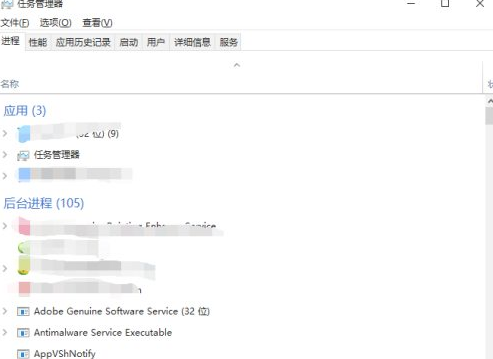
5、在页面中点击上方的文件按钮,在出现的菜单里点击运行新任务。
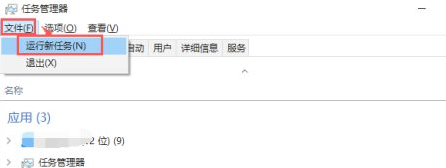
6、进入到的新建任务窗口内输入explorer.exe,然后再将【以系统管理权限创建此任务】勾选起来,最后点击确定就能够修复啦。
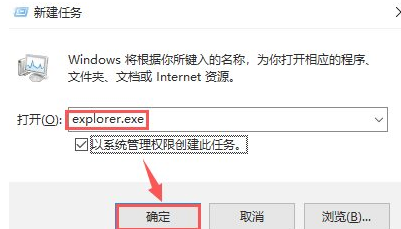
最新资讯
热门软件
最新专题
最近更新
-

如流官方版 v6.3.11.2
如流最新版下载是新一代人工智能技术办公室软件,如流支持办公协同,公司沟通交流更便捷,还能确保网络信息安全,如流支持一键提示信息,重要信息不会再错过了,高清电话免费打,不用添加好友也可以闲聊。 功能介绍 【沟通更高效】 企业通讯录,一手掌握,员
-

极客闪电启动官方版 v1.7.9
极客闪电启动官方版是桌面上开机启动项软件,可以保证一口气开启全部加上的软件,不占系统资源,使你迅速进到工作状态。协助用户对软件开展归类,有须要的用户可以下载极客闪电启动官方版。 使用方法 1、运行软件后在上方添加常用的应用程序,之后点击即可启
-

极客桌面官方版 v1.7.9
极客桌面官方版是一个仿Mac的美化桌面,重现MAC桌面,刷新你对传统式桌面的观点,分成标准模式和整洁方式,双模式桌面,一个让您诧异的清爽桌面! 软件特色 1.再现MAC经典Docker桌面,?覆你对传统桌面的看法 移植MAC Docker,在PC也能体验MAC桌面 2.双模式桌

















